
##form id="search_form_id" action="/api/index.php" onsubmit="return searchnamesend()" method="get">
##/form>

2016-08-12
许多用户更新win10,并在网上搜到密匙激活系统后,却突然发现系统并非永久激活,此时想要更换永久激活的的密匙或使用激活工具激活,就必须让电脑恢复到未激活状态,那么,win10如何取消激活状态呢?下面小编就为大家详细介绍一下win10取消激活状态的方法。
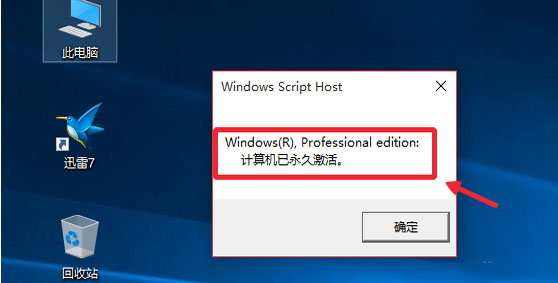
点此下载Office办公软件及Windows系统通用免费一键永久激活工具
【win10如何取消激活状态 win10取消激活状态的方法】
1、首先登录你的Win10系统,并且用鼠标右键点击Win10的“开始”按钮,并且选择“命令提示符(管理员)”这一项,必须要有管理员权限哦。
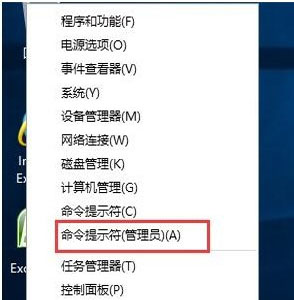
2、进入管理员命令提示符后,直接在CMD窗口里输入:slmgr /upk,然后按回车,这样系统会提示你的产品KEY被卸载。
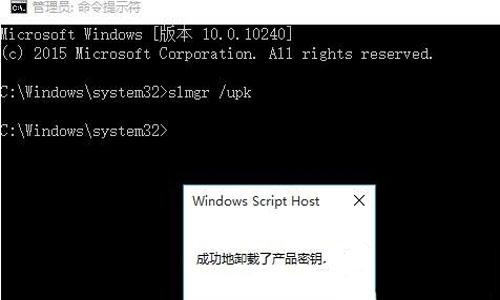
好了,系统变成未激活状态了,大家可以尝试用自己的来激活你的Win10系统了。但此时需要注意的是:取消激活后如果新KEY或激活工具有问题会杯具的哦。
最笨下载(www.zuiben.com)提供最新最全的软件下载:常用软件下载、免费软件下载、电脑游戏下载、安卓软件下载中心、苹果软件下载中心、游戏下载等,免费下载软件游戏、常用软件下载就到最笨下载。